Како да приступите вашим иЦлоуд лозинкама за привезак кључева у Цхроме-у за Виндовс
Шта треба знати
- Инсталирај иЦлоуд за Виндовс, буди сигуран Лозинке је означено, а затим додајте проширење иЦлоуд Пассвордс у Цхроме.
- Ако се од вас затражи, унесите а шестоцифрени верификациони код који ће се појавити на вашем уређају са већ омогућеним иЦлоуд-ом.
- Када се затраже лозинке у Цхроме-у, иЦлоуд ће сада аутоматски попуњавати информације.
Овај чланак објашњава како можете да приступите својим иЦлоуд Кеицхаин лозинкама у Гоогле Цхроме-у у оперативном систему Виндовс 10. Старије верзије иЦлоуд-а, попут оних које су доступне на Виндовс 7 и 8, неће радити са екстензијом прегледача.
Како инсталирати иЦлоуд за Виндовс
Да бисте подесили иЦлоуд за Виндовс за коришћење са Цхроме екстензијом иЦлоуд Пассвордс, мораћете да преузмете иЦлоуд за Виндовс из Мицрософт продавнице да бисте могли да покренете проширење.
Отворите старт мени, потражите „Мицрософт Сторе“ и отворите апликацију.
-
У Претрага поље у горњем десном углу, откуцајте „иЦлоуд“ и притисните Ентер.
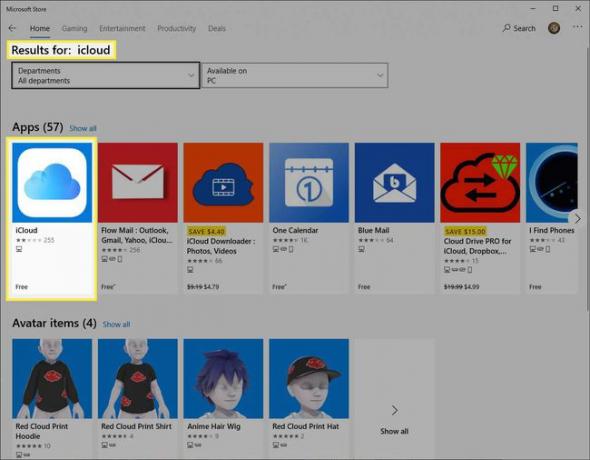
Инсталирајте и отворите иЦлоуд за Виндовс.
-
Твоје Лозинке поље ће вероватно бити засивљено. Кликните Одобре дугме поред Лозинке и унесите информације о Аппле ИД-у да бисте одобрили синхронизацију лозинке на рачунару.
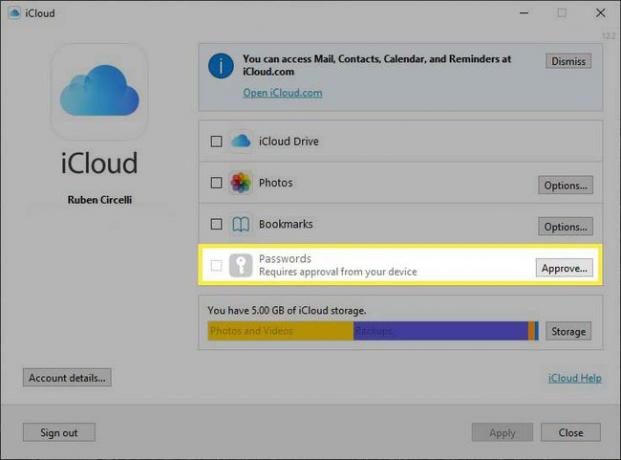
Означите поље поред Лозинке поље да бисте омогућили синхронизацију иЦлоуд лозинке на рачунару.
Као што је стандард за верификацију Аппле ИД-а, вероватно ћете морати да држите уређај пријављен на свој Аппле ИД у близини како бисте могли да приступите верификационом коду који ћете морати да унесете на рачунару.
Како инсталирати Цхроме проширење иЦлоуд Пассвордс
Када се иЦлоуд за Виндовс подеси и покрене, све што је преостало је да инсталирате проширење за Цхроме и имаћете приступ познатим лозинкама кад год то буде затражено.
Отворите Гоогле Цхроме, идите у веб продавницу и додајте проширење прегледача иЦлоуд Пассвордс у Цхроме.
-
Када се инсталира, обавезно закачите проширење на Цхроме тако што ћете кликнути на Екстензије део слагалице у горњем десном углу вашег претраживача и пребацивање на иЦлоуд лозинке.

Сада, кад год треба да унесете информације о налогу, ваше корисничко име и лозинка ће бити аутоматски попуњени, а како будете креирали нове налоге, од вас ће бити затражено да додате и ове нове акредитиве у иЦлоуд.
Ако користите више Аппле налога, обавезно се пријавите на иЦлоуд на Виндовс налогу који је повезан све ваше информације о привези кључева, иначе иЦлоуд лозинке неће имати приступ потребним информације.
Напомена за дугогодишње кориснике иЦлоуд Виндовс-а
Ако сте раније користили иЦлоуд за Виндовс, можда ћете прво морати поново да инсталирате или ажурирате апликацију. Ова функција привезка кључева је јединствена за иЦлоуд на Виндовс 10 и захтева иЦлоуд за Виндовс верзију 12 или новију.
Најбољи начин да се уверите да имате исправну верзију иЦлоуд-а је да преузмете иЦлоуд из Мицрософт продавнице и одржавате ову апликацију ажурном. У апликацији иЦлоуд за Виндовс можете да видите своју верзију софтвера у горњем десном углу прозора апликације.
